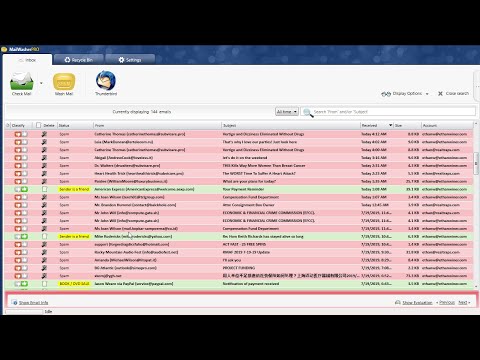Google disks ir viena no labākajām iespējām, lai sinhronizētu jūsu personas datus sinhronizācijā vairākās ierīcēs. Pakalpojums atbalsta vairākas operētājsistēmas versijas, piemēram, Windows, OS X utt. Šī ir selektīvās sinhronizācijas funkcija, kas labāk pazīstama kā Google diska atlases sinhronizācija ļauj izvēlēties Google diska mapes, kuras vēlaties sinhronizēt ar datoru.
Agrāk šai funkcionalitātei bija daži ierobežojumi. Piemēram, ja vēlaties sinhronizēt noteiktu albuma kopu, to nevarēja izdarīt, jo jums bija jāizvēlas visa jūsu mūzika vai visi jūsu fotoattēli. Tagad lietas, šķiet, ir mainījušās par labu. Tagad jūs varat selektīvi sinhronizēt apakšmapes Windows darbvirsmā. Šī pievienotā spēja ļauj jums kontrolēt, cik daudz datu vēlaties saglabāt savā datorā un cik daudz vajadzētu palikt tikai Google serveriem.
Kā iestatīt Google diska selektīvu sinhronizāciju
Sāciet Google disku. PC datorā noklikšķiniet uz Sākt, atveriet Programmas un atlasiet Google diska ikonu.
Noklikšķiniet uz Google diska ikonas. PC datorā ikonu parasti var atrast, dzīvojot ekrāna apakšējā labajā stūrī uzdevumjoslā.


Tev tiks piedāvātas divas iespējas:
- Sinhronizējiet visu savā mapē Mans disks
- Sinhronizēt tikai šīs mapes.

Visbeidzot, nospiediet pogu "Piemērot", lai apstiprinātu savas izmaiņas.
Tieši tā !
Iespējams, jūs interesēs arī zināt, kā dalīties Google kalendāros ar jebkuru lietotāju.